Sådan åbner du en konto og hæver fra Crypto.com

Sådan åbner du en konto på Crypto.com
Sådan åbner du en konto på Crypto.com med e-mail
1. Gå til Crypto.com .I øverste højre hjørne af hjemmesiden finder du knappen 'Tilmeld'. Klik på [ Tilmeld ] .
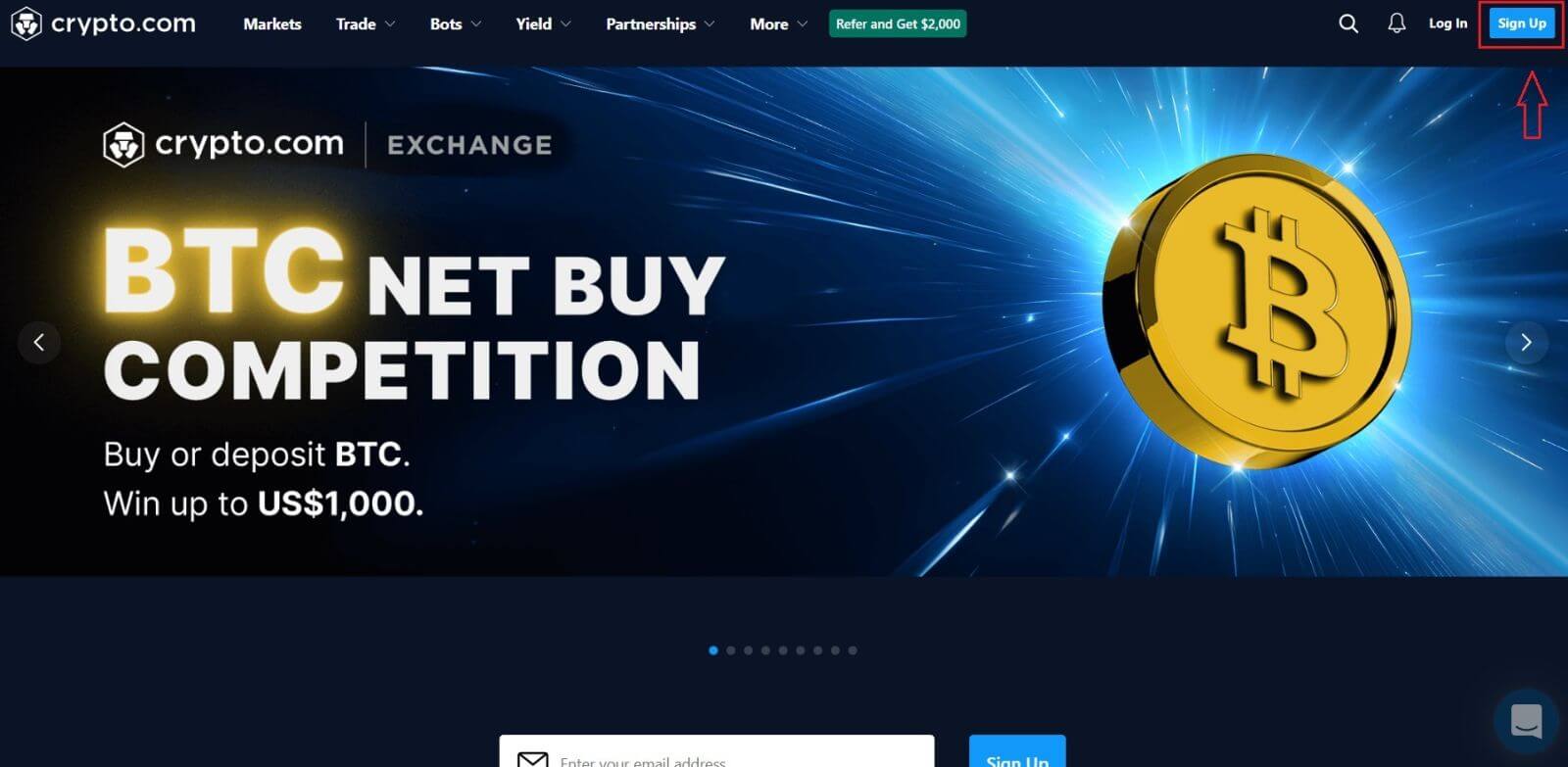
2. Tilmeld dig med din e-mail og opsæt din adgangskode.
*Bemærk:
- Din adgangskode skal indeholde mindst 8 tegn, inklusive et tal, et stort bogstav og et specialtegn.
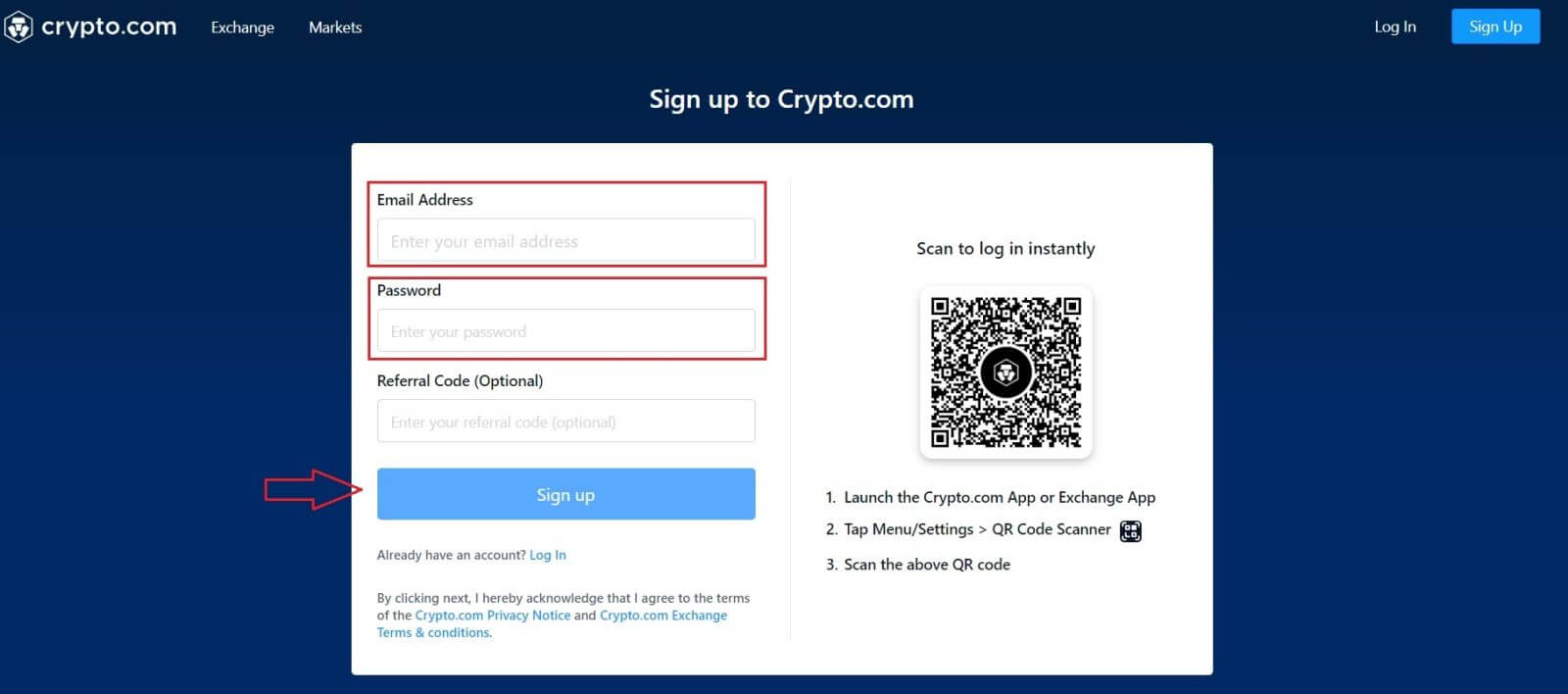
3. Læs instruktionerne, der vises på skærmen, og giv os derefter de nødvendige oplysninger. 4. Vælg [Bekræft] i menuen. Til den e-mailadresse, du har registreret, vil der blive udstedt et engangskodeord (OTP) og en e-mailbekræftelse. 5. Du skal bekræfte dit telefonnummer som det sidste trin. Vælg dit lands områdenummer, og indtast derefter dit telefonnummer (uden områdenummer). En [ SMS ] bekræftelseskode vil blive givet til dig. Indtast koden og klik på [Send] . 6. Når du er færdig! Du vil derefter blive ført til Exchange-destinationssiden.
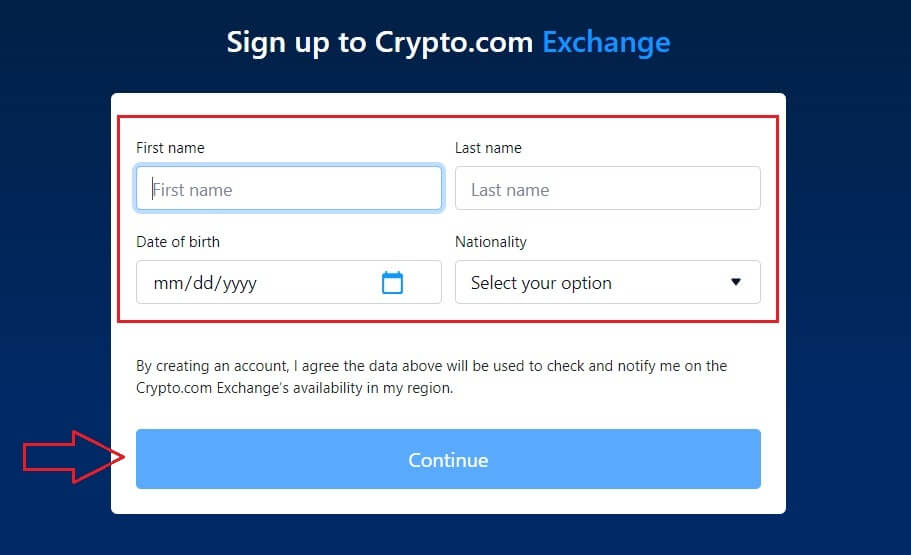
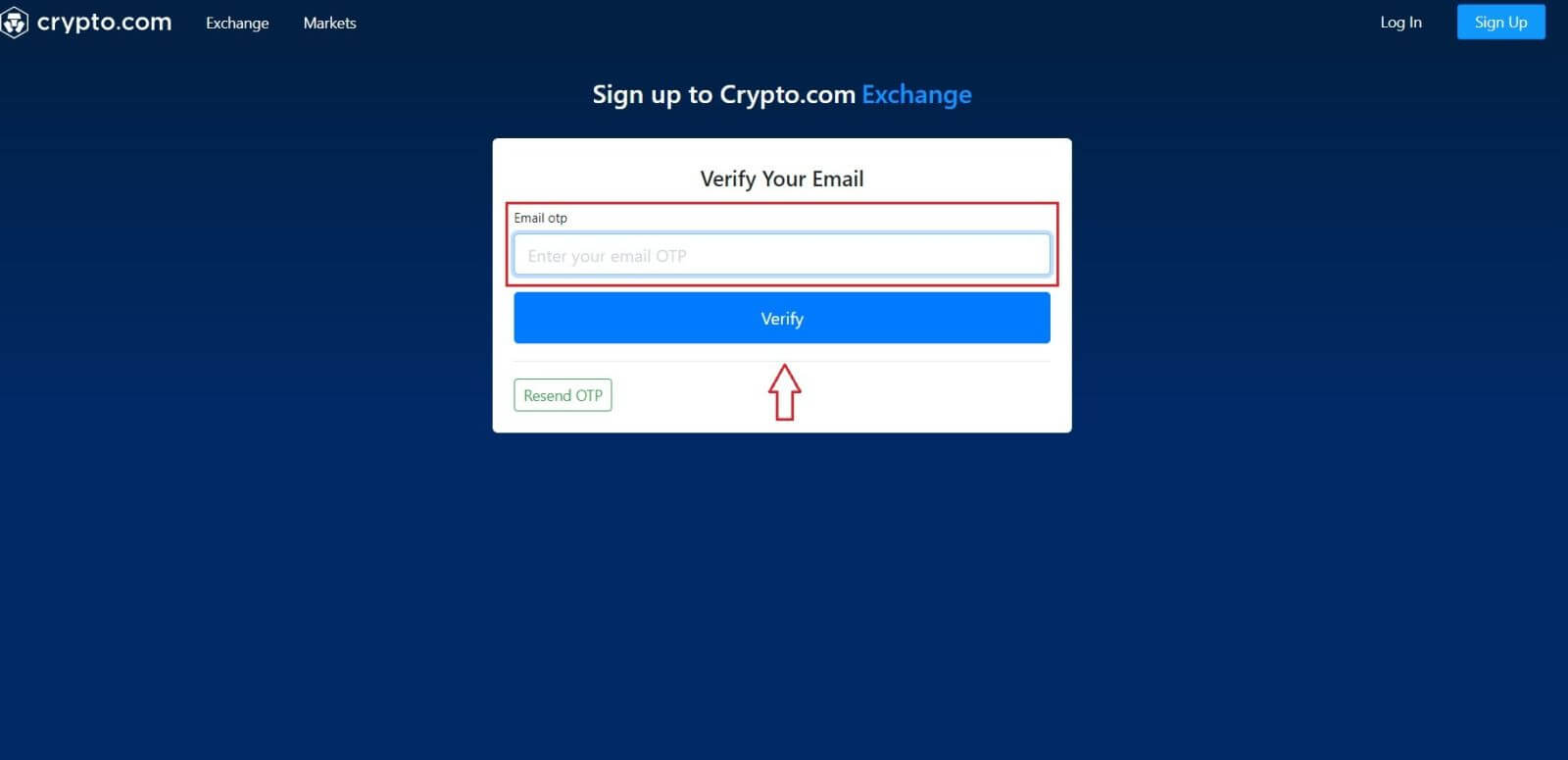
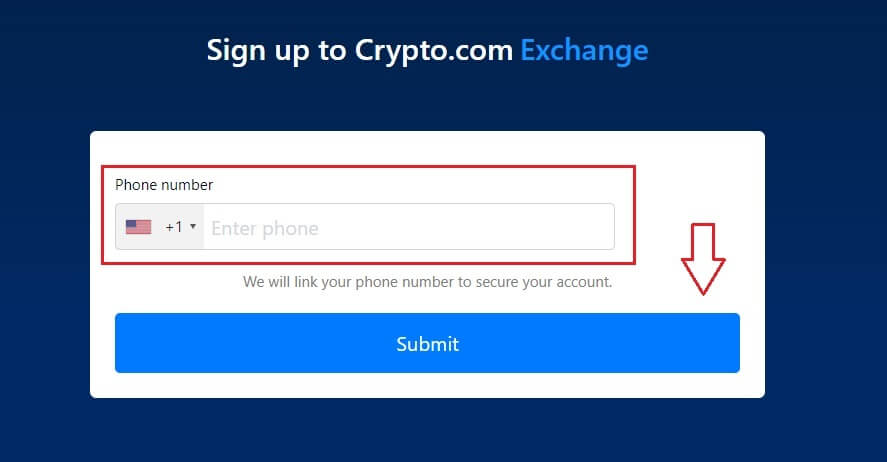
Sådan åbner du en konto på Crypto.com-appen
Du kan nemt tilmelde dig en Crypto.com- konto med din e-mailadresse på Crypto.com-appen med et par tryk.1. Download og åbn Crypto.com-appen og tryk på [Opret ny konto].
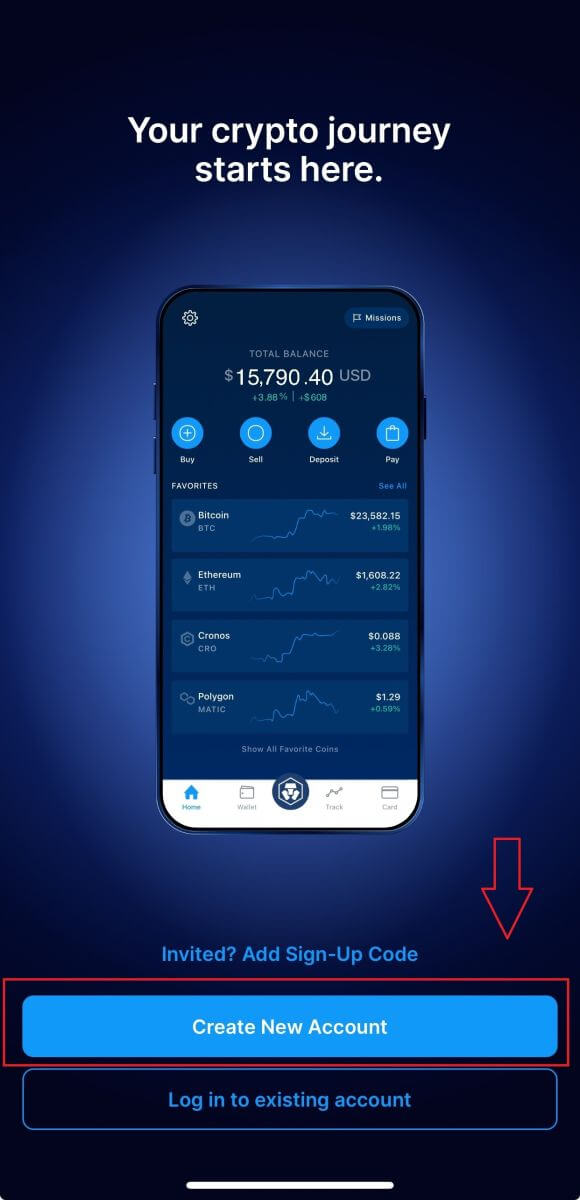
2. Indtast dine oplysninger:
- Indtast din e-mailadresse .
- Marker afkrydsningsfeltet for " Jeg vil gerne modtage eksklusive tilbud og opdateringer fra Crypto.com " .
- Tryk på " Opret ny konto " .
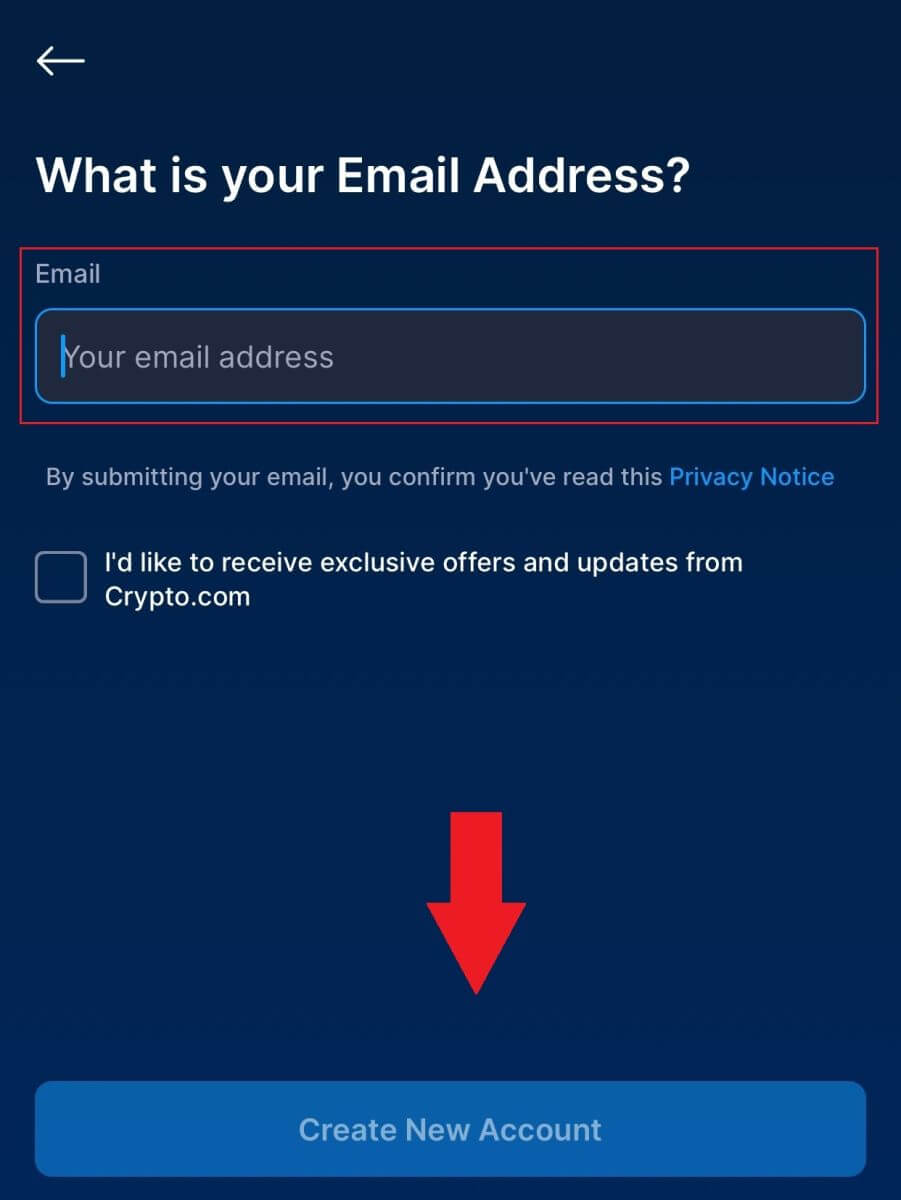
3. Indtast dit telefonnummer (sørg for at vælge det rigtige områdenummer), og tryk på [Send bekræftelseskode].
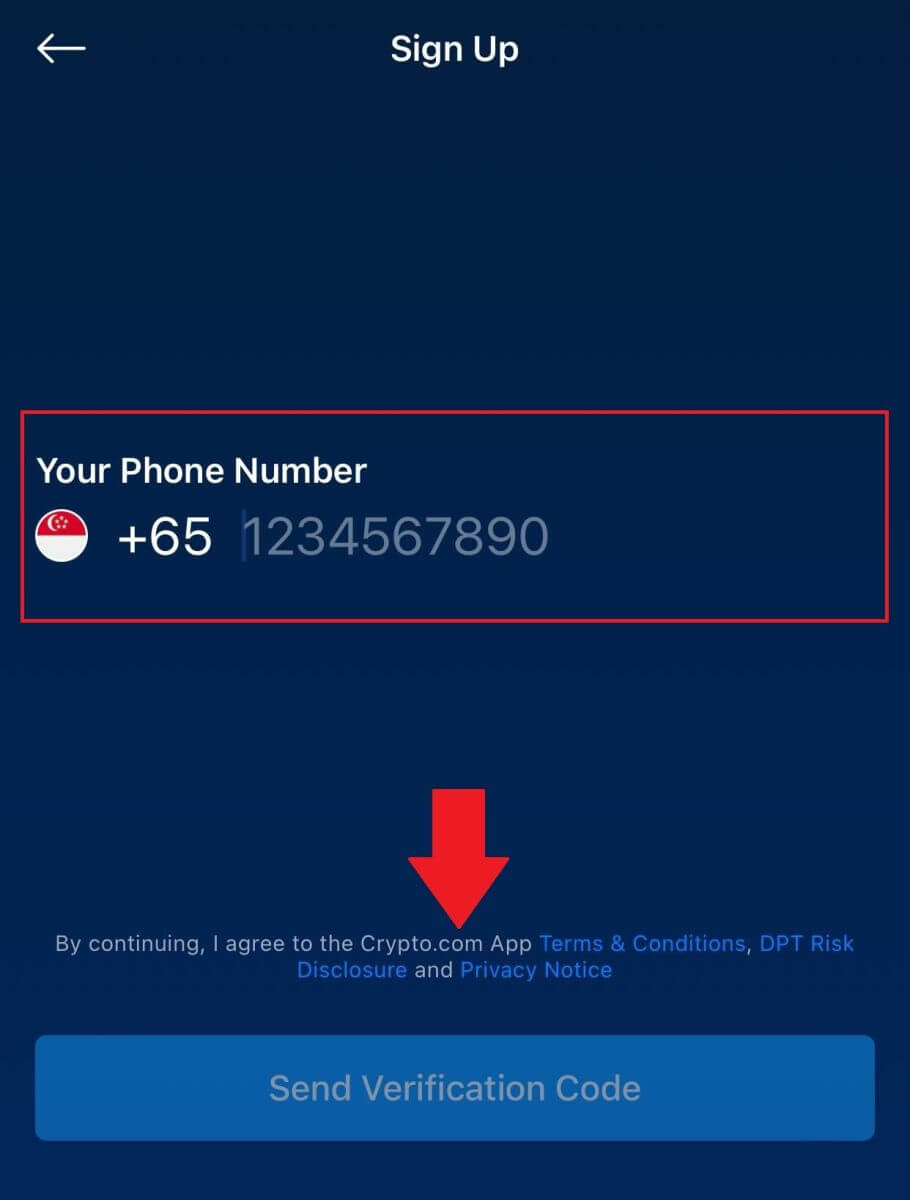
4. Du modtager en 6-cifret bekræftelseskode til din telefon. Indtast koden.
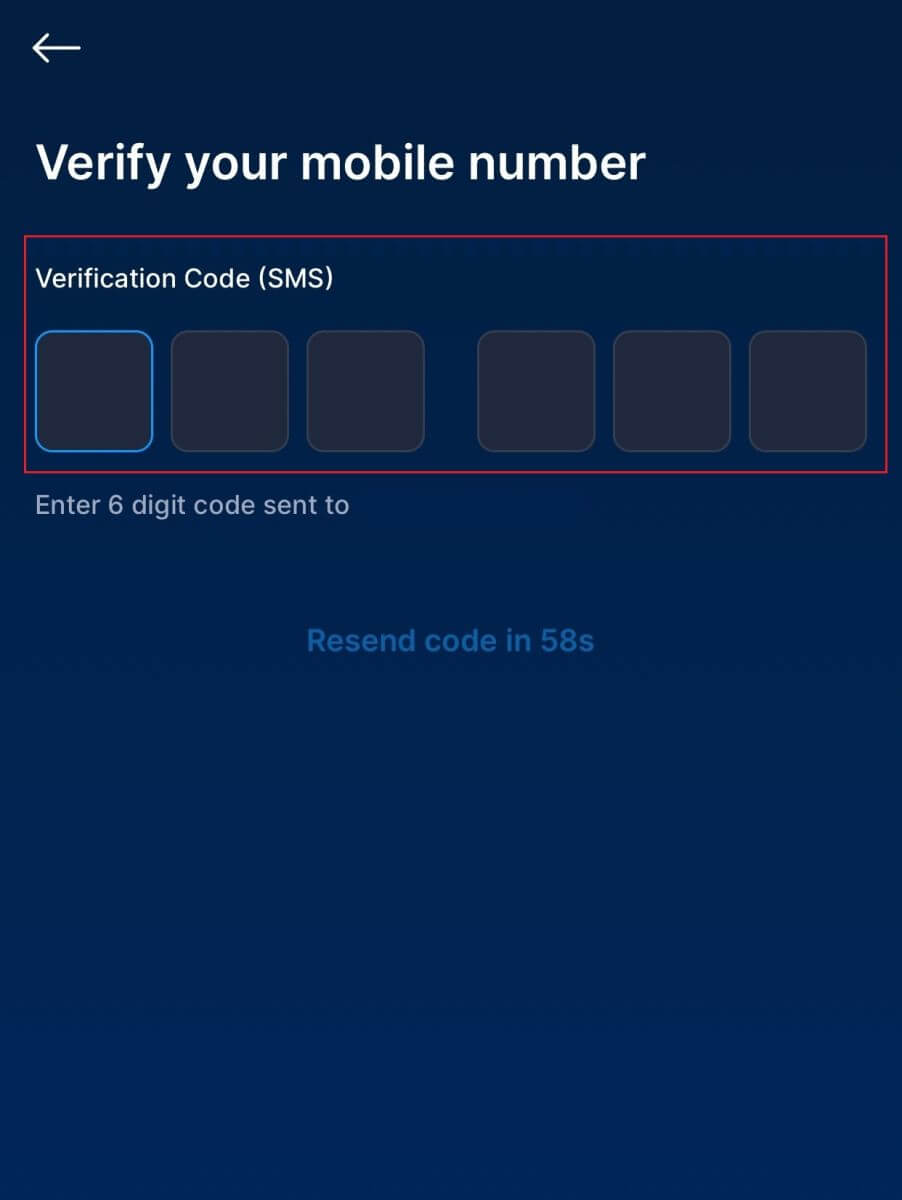
5. Angiv dit ID for at identificere din identitet, tryk på [Acceptér og fortsæt] , og du har oprettet en Crypto.com-konto.
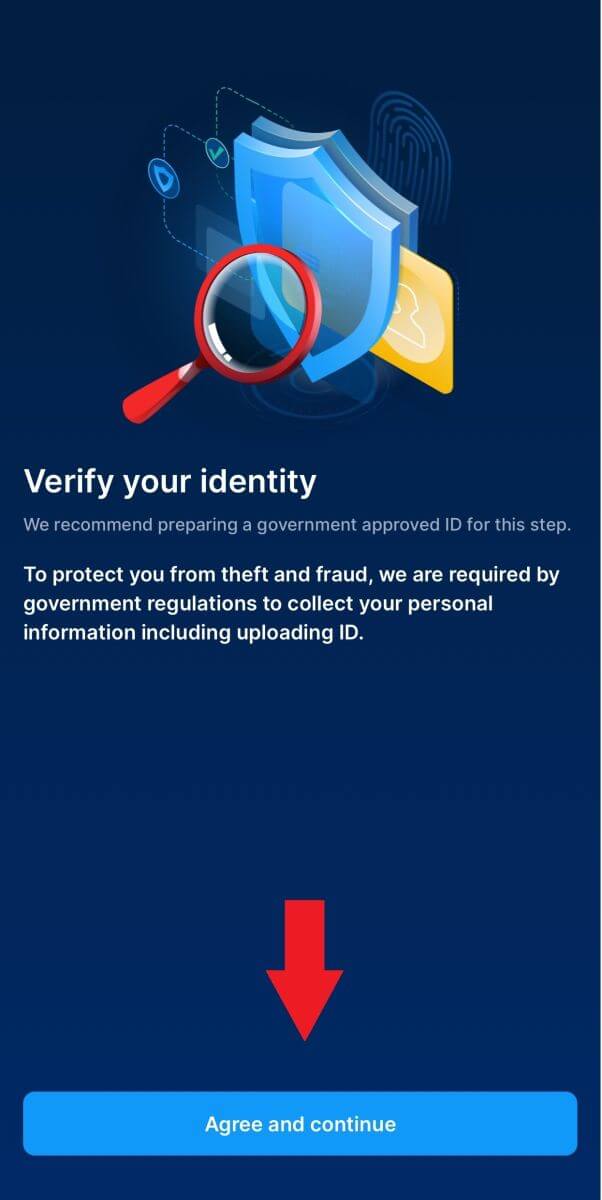
Bemærk :
- For at beskytte din konto anbefaler vi stærkt, at du aktiverer mindst én eller to-faktor-godkendelse (2FA).
- Bemærk venligst, at du skal fuldføre identitetsbekræftelse, før du bruger Crypto.com til at handle.
Ofte stillede spørgsmål (FAQ)
Hvorfor kan jeg ikke modtage e-mails fra Crypto.com?
Hvis du ikke modtager e-mails sendt fra Crypto.com, skal du følge instruktionerne nedenfor for at kontrollere din e-mails indstillinger:1. Er du logget ind på den e-mail-adresse, der er registreret på din Crypto.com-konto? Nogle gange er du muligvis logget ud af din e-mail på dine enheder og kan derfor ikke se Crypto.com-e-mails. Log venligst ind og opdater.
2. Har du tjekket spam-mappen i din e-mail? Hvis du opdager, at din e-mail-tjenesteudbyder skubber Crypto.com-e-mails ind i din spam-mappe, kan du markere dem som "sikre" ved at hvidliste Crypto.com-e-mailadresser. Du kan henvise til Sådan hvidlistes Crypto.com-e-mails for at konfigurere det.
3. Er funktionaliteten af din e-mailklient eller tjenesteudbyder normal? For at være sikker på, at dit firewall eller antivirusprogram ikke forårsager en sikkerhedskonflikt, kan du kontrollere e-mail-serverens indstillinger.
4. Er din indbakke fyldt med e-mails? Du vil ikke være i stand til at sende eller modtage e-mails, hvis du har nået grænsen. For at gøre plads til nye e-mails kan du fjerne nogle af de ældre.
5. Registrer dig med almindelige e-mailadresser som Gmail, Outlook osv., hvis det overhovedet er muligt.
Hvorfor kan jeg ikke få SMS-bekræftelseskoder?
Crypto.com arbejder altid på at forbedre brugeroplevelsen ved at udvide vores SMS-godkendelsesdækning. Ikke desto mindre er visse nationer og regioner ikke understøttet i øjeblikket.Tjek venligst vores globale SMS-dækningsliste for at se, om din placering er dækket, hvis du ikke er i stand til at aktivere SMS-godkendelse. Brug venligst Google Authentication som din primære to-faktor-godkendelse, hvis din placering ikke er inkluderet på listen.
Guiden Sådan aktiverer du Google Authentication (2FA) kan være nyttig for dig.
Følgende handlinger skal udføres, hvis du stadig ikke er i stand til at modtage SMS-koder, selv efter at du har aktiveret SMS-godkendelse, eller hvis du i øjeblikket bor i en nation eller region, der er dækket af vores globale SMS-dækningsliste:
- Sørg for, at der er et stærkt netværkssignal på din mobile enhed.
- Deaktiver alle opkaldsblokeringer, firewall-, antivirus- og/eller opkaldsprogrammer på din telefon, der muligvis forhindrer vores SMS-kodenummer i at fungere.
- Tænd din telefon igen.
- Prøv i stedet stemmebekræftelse.
- For at nulstille din SMS-godkendelse, klik venligst på dette link.
Sådan trækker du tilbage fra Crypto.com
Sådan trækker du krypto fra Crypto.com
I denne artikel viser vi dig, hvordan du kan hæve fra Crypto.com til en ekstern platform eller tegnebog.
Sådan trækker du krypto fra Crypto.com (web)
1. Log ind på din Crypto.com-konto og klik på [Wallet].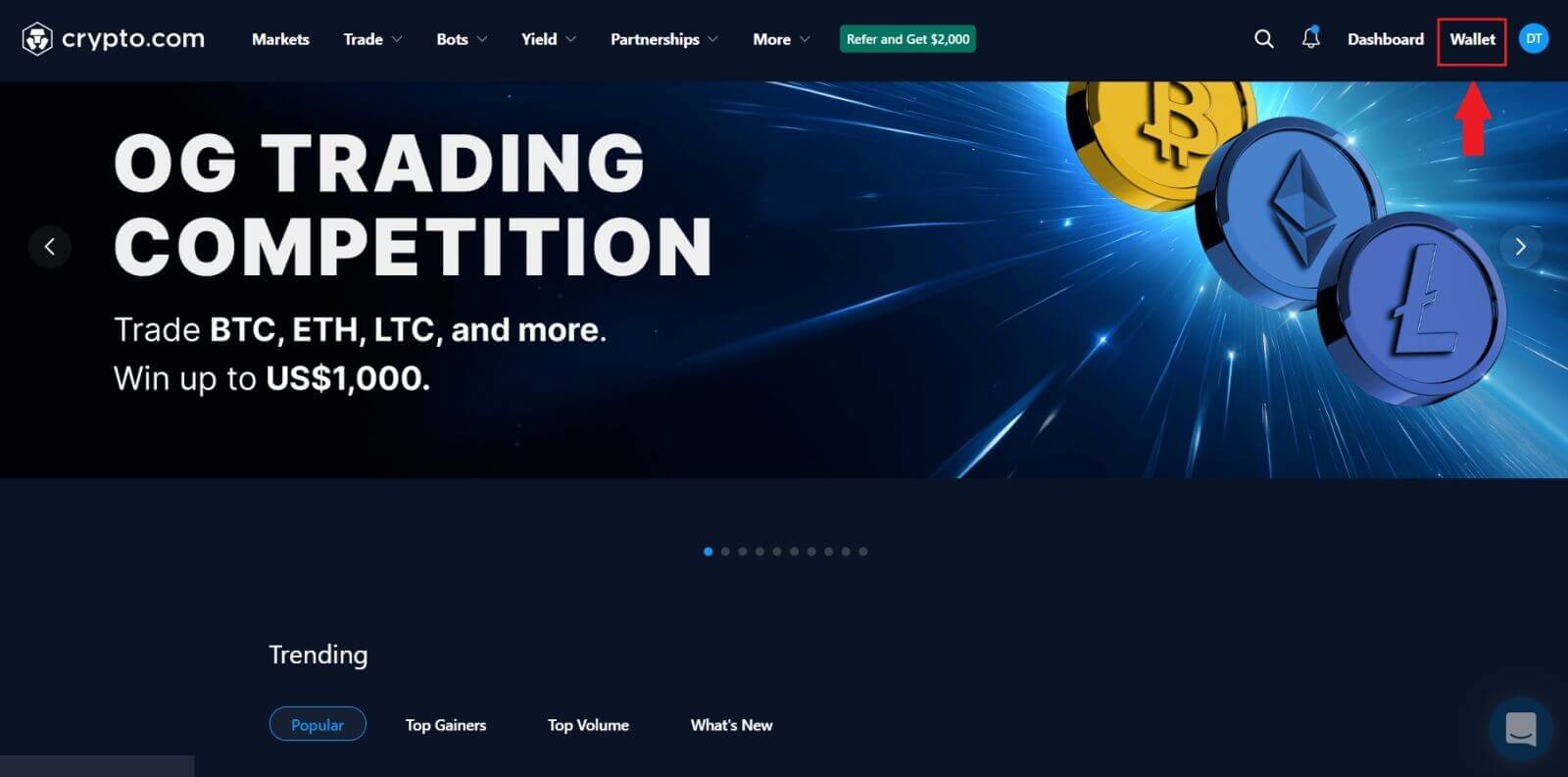
2. Vælg den krypto, du vil hæve, og klik på knappen [Tilbage] .
Til dette eksempel vælger jeg [CRO] .
 3. Vælg [Kryptovaluta] , og vælg [Ekstern tegnebogsadresse] .
3. Vælg [Kryptovaluta] , og vælg [Ekstern tegnebogsadresse] . 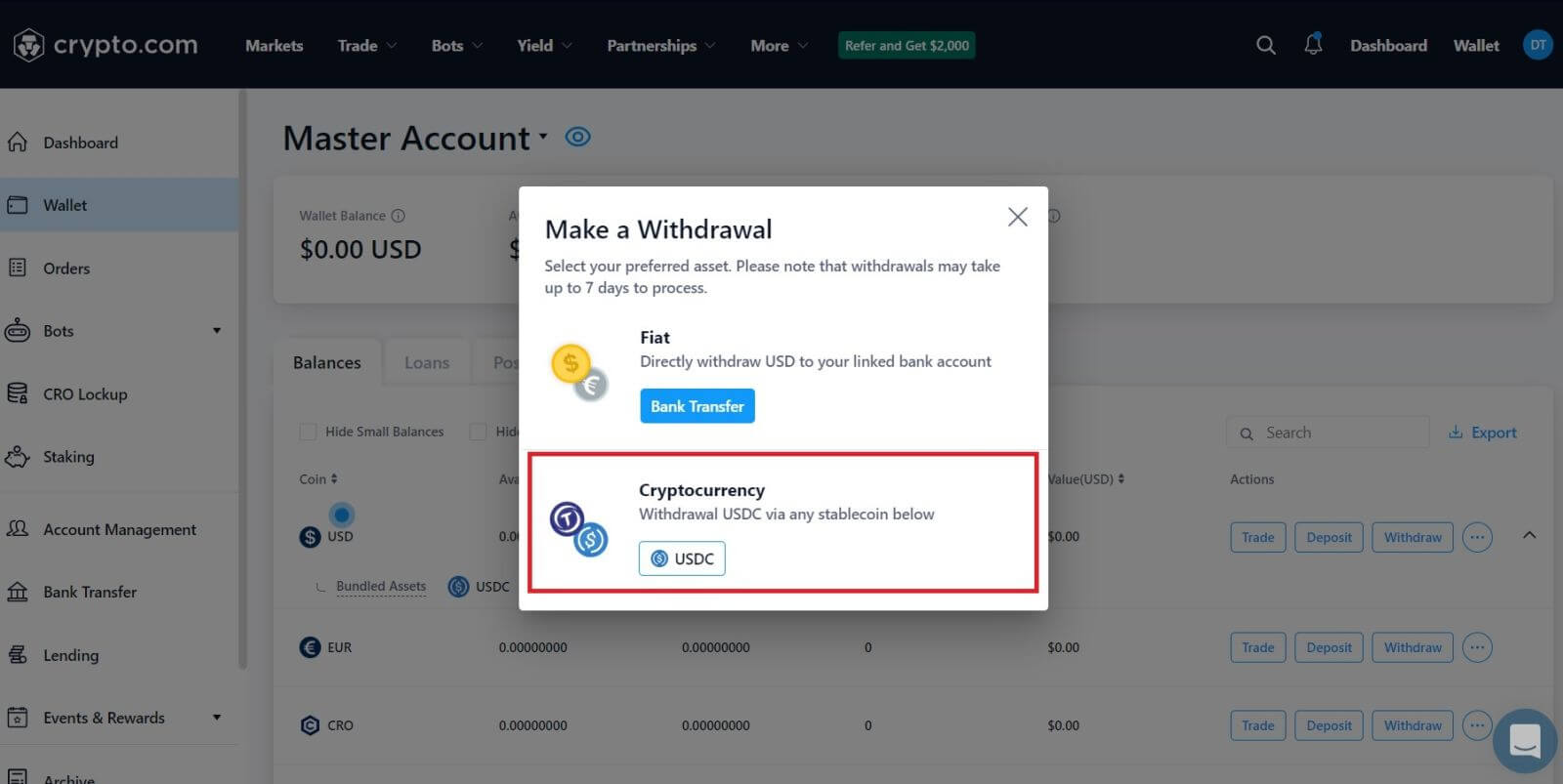
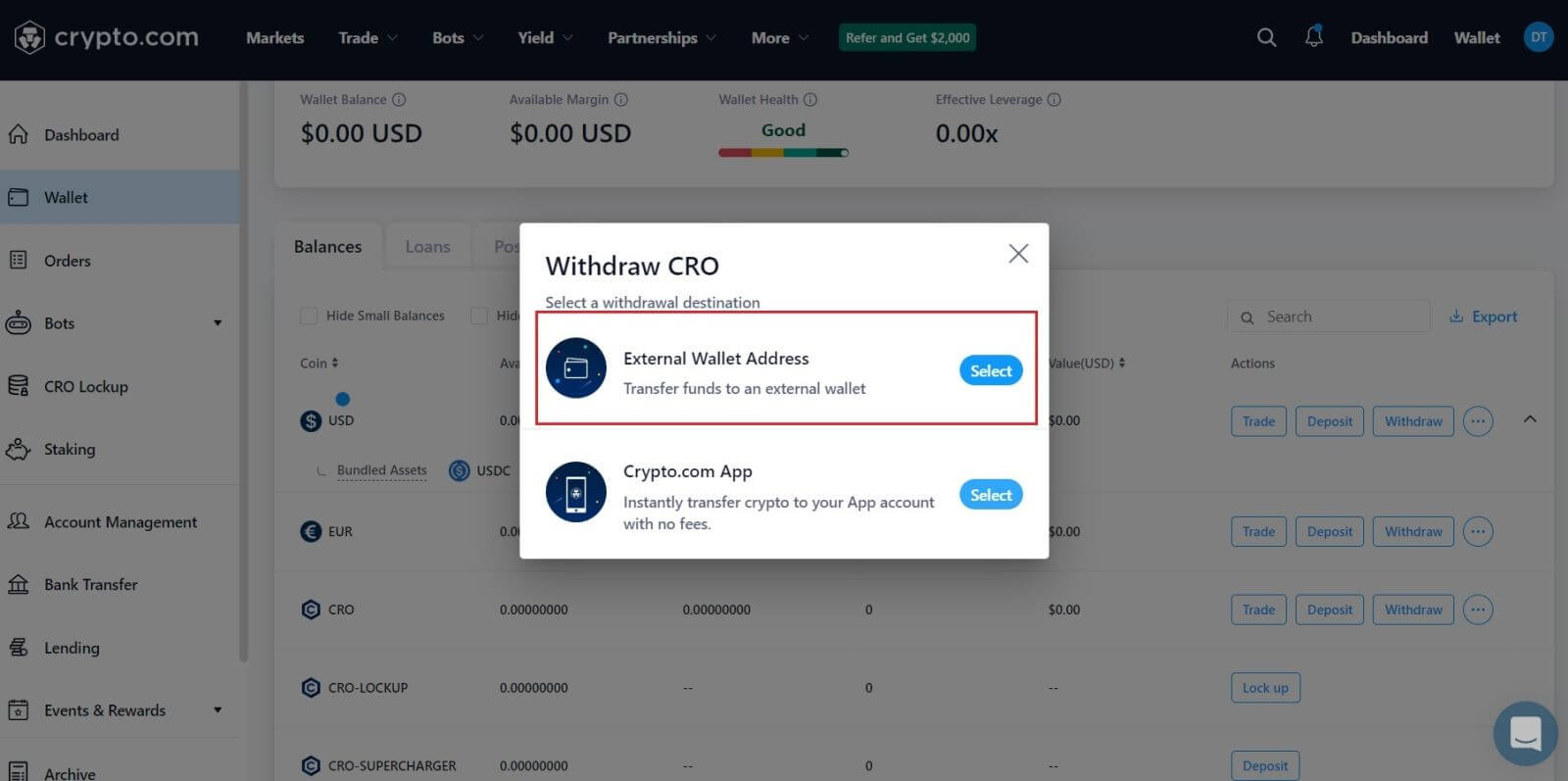 4. Indtast din [Wallet Address] , vælg det [Beløb], du vil lave, og vælg din [Wallet Type].
4. Indtast din [Wallet Address] , vælg det [Beløb], du vil lave, og vælg din [Wallet Type]. 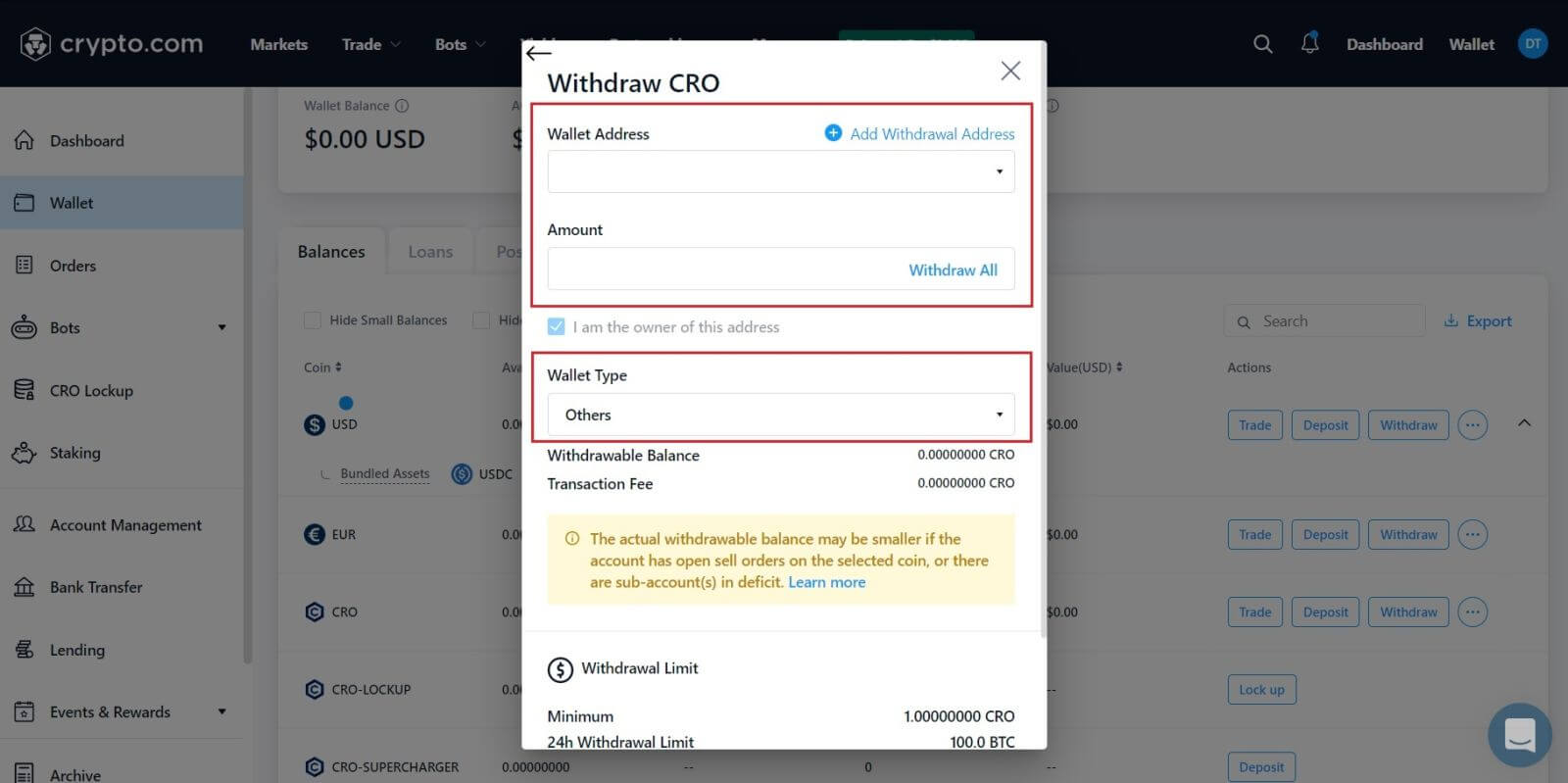 5. Klik derefter på [Gennemse tilbagetrækning], og du er færdig.
5. Klik derefter på [Gennemse tilbagetrækning], og du er færdig.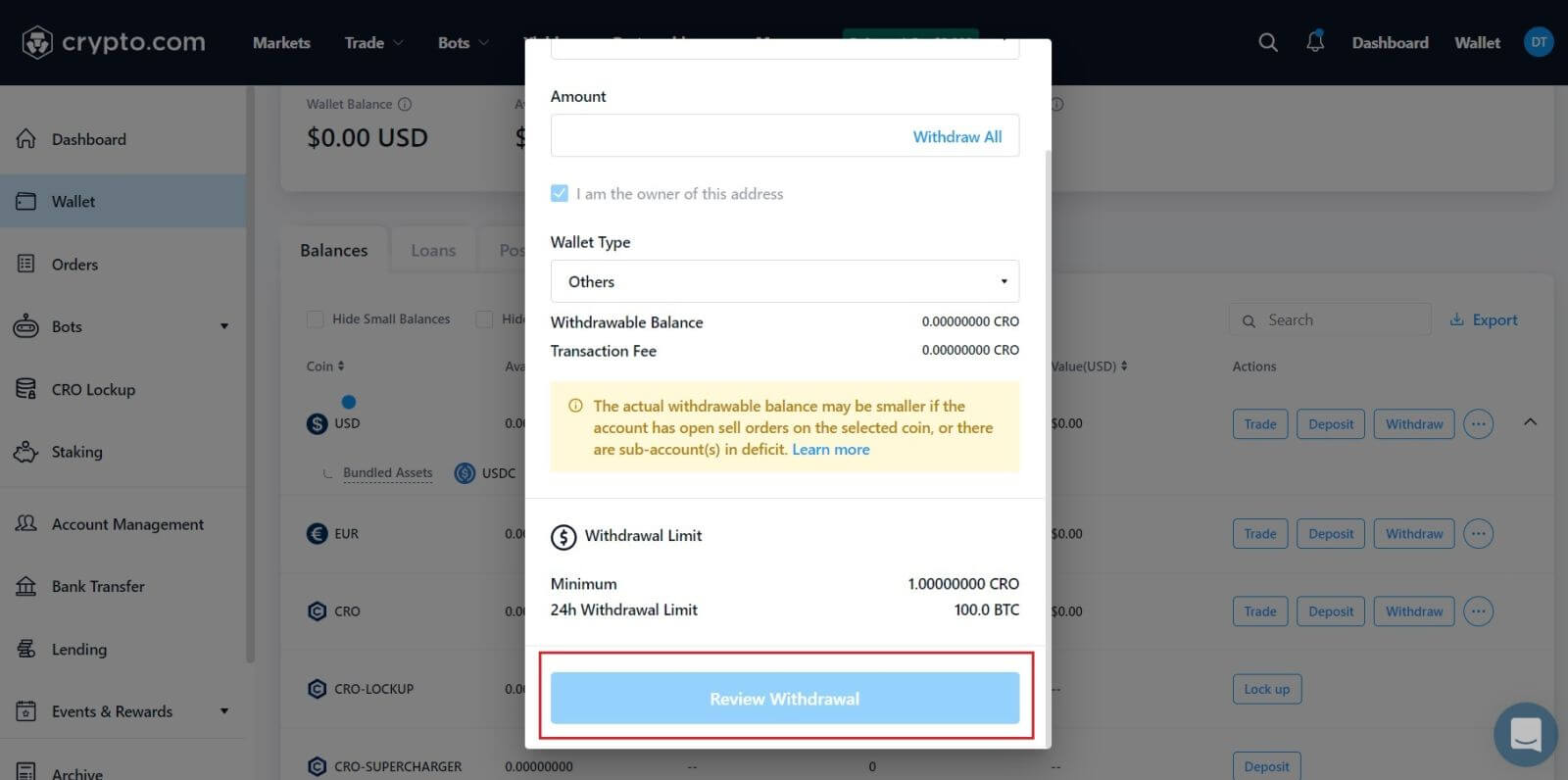 Advarsel: Hvis du indtaster de forkerte oplysninger eller vælger det forkerte netværk, når du foretager en overførsel, går dine aktiver permanent tabt. Sørg for, at oplysningerne er korrekte, før du foretager en overførsel.
Advarsel: Hvis du indtaster de forkerte oplysninger eller vælger det forkerte netværk, når du foretager en overførsel, går dine aktiver permanent tabt. Sørg for, at oplysningerne er korrekte, før du foretager en overførsel.
Sådan trækker du krypto fra Crypto.com (app)
1. Åbn din Crypto.com-app og log ind, tryk på [Konti] .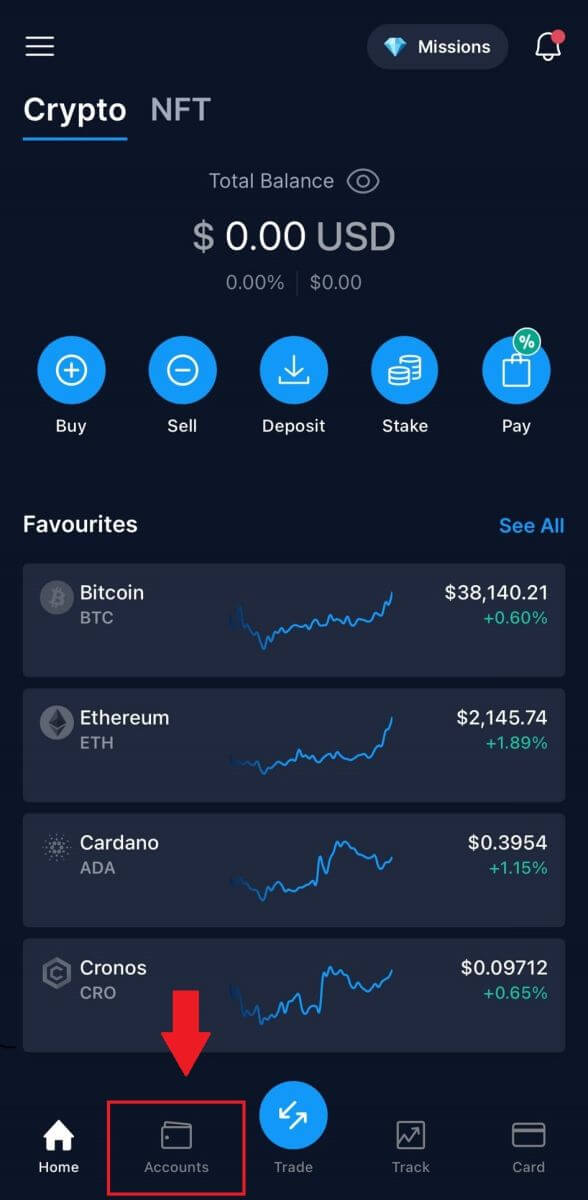
2. Tryk på [Crypto Wallet] og vælg dit tilgængelige token, du vil hæve.
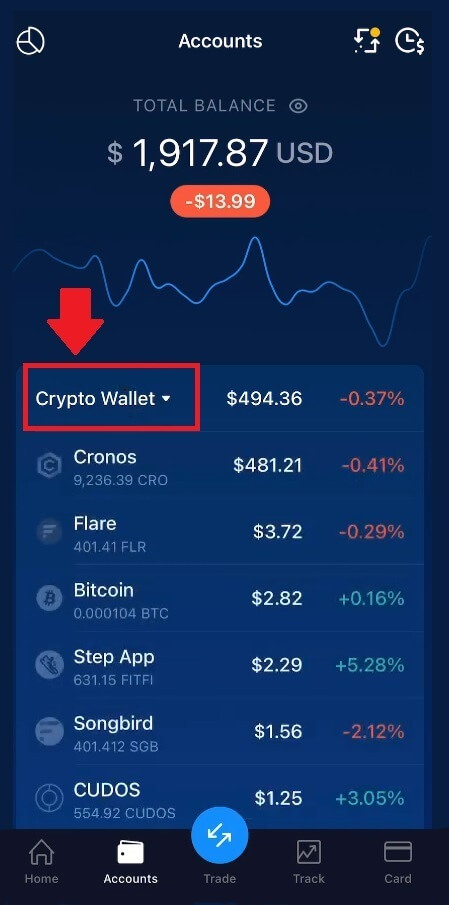
3. Klik på [Overfør].
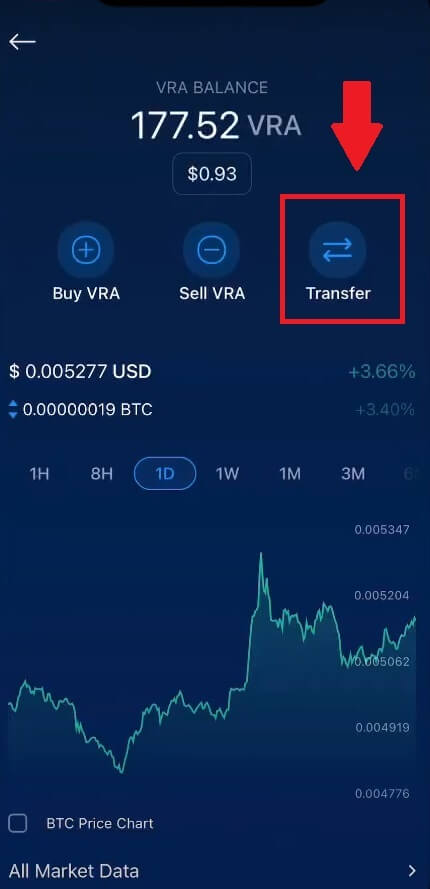
4. Tryk på [Tilbage] for at fortsætte til næste side.
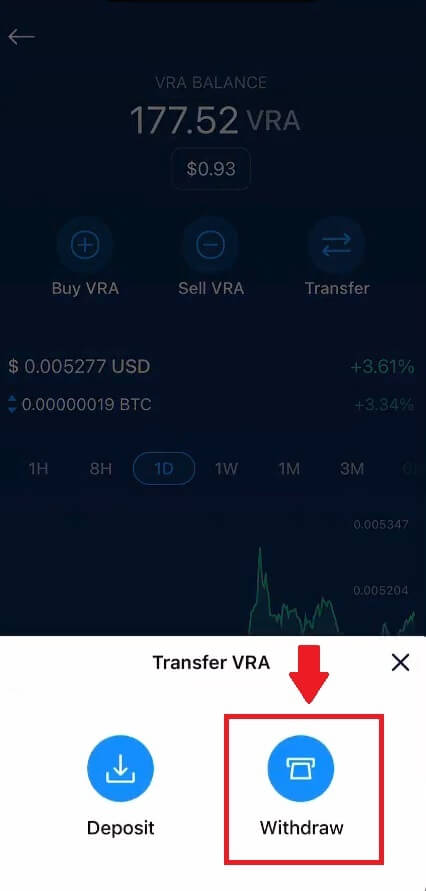
5. Vælg udtræk med [Krypto] .
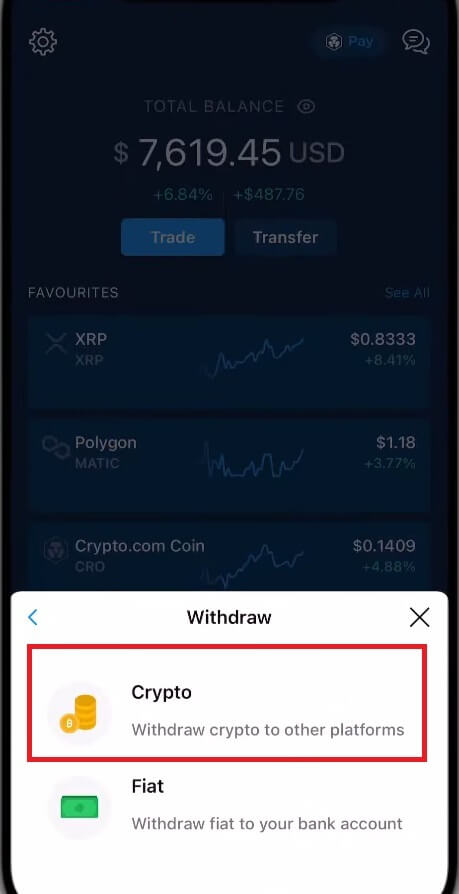
6. Vælg at hæve med [Ekstern tegnebog] .
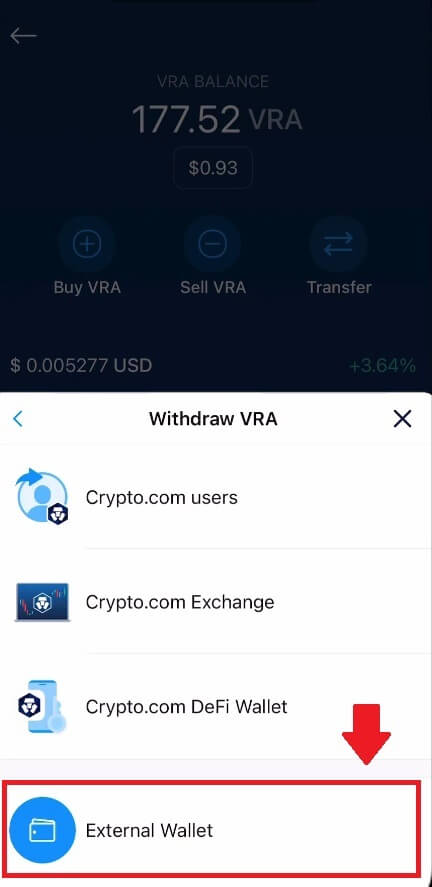
7. Tilføj din tegnebogsadresse for at fortsætte processen.
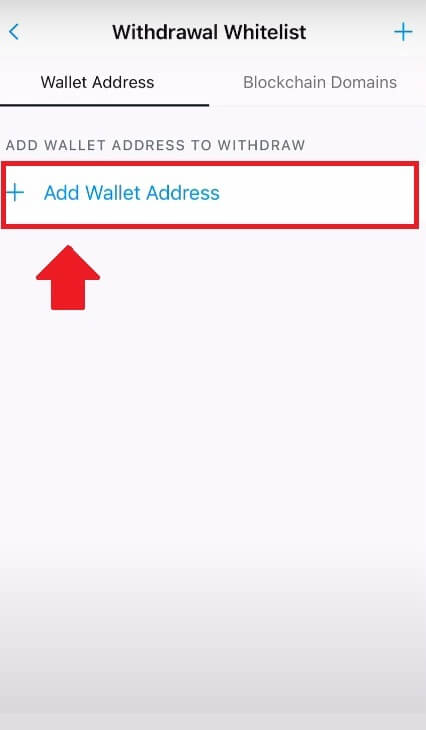
8. Vælg dit netværk, indtast din [VRA Wallet Address] og dit [Wallet Name] , og klik derefter på Fortsæt.
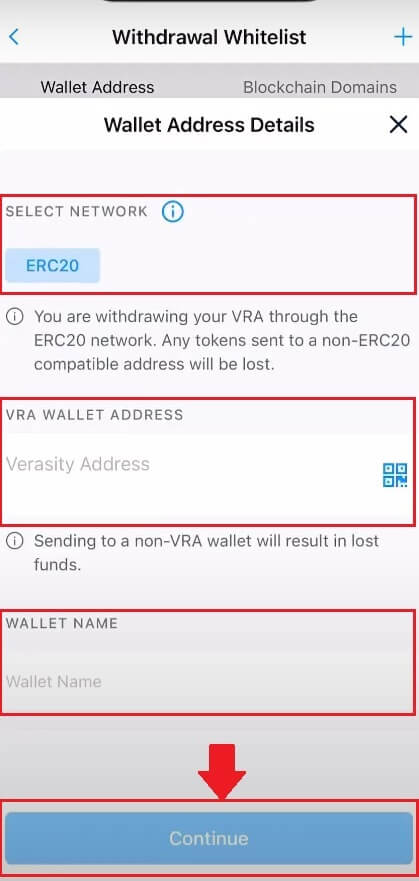
9. Bekræft din tegnebog ved at trykke på [Ja, jeg stoler på denne adresse].
Derefter har du succes med at foretage din udbetaling.
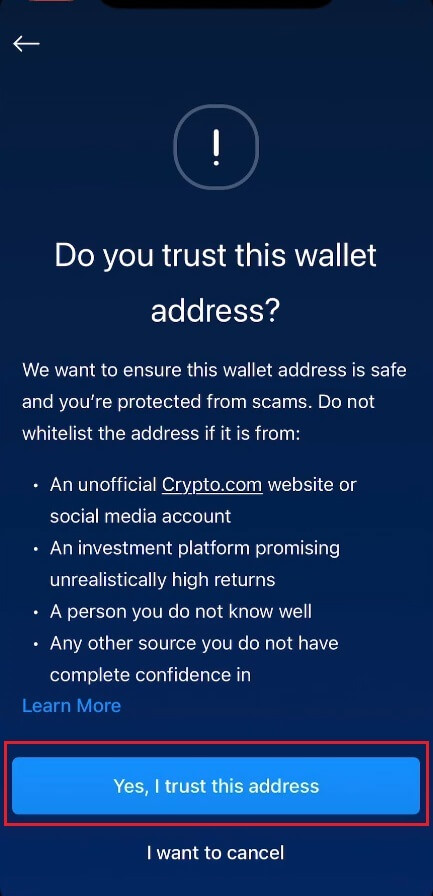
Sådan trækker du Fiat-valuta fra Crypto.com
Sådan trækker du Fiat tilbage fra Crypto.com (web)
1. Åbn og log ind på din Crypto.com-konto, og vælg [Wallet] . 2. Vælg den valuta, du vil hæve, og klik på knappen [Udtræk] . I dette eksempel vælger jeg [USD]. 3. Vælg [Fiat] , og vælg [Bankoverførsel] . 4. Opret din bankkonto. Indtast derefter hævebeløbet og vælg den bankkonto, som du hæver penge fra, for at gennemgå og bekræfte udbetalingsanmodningen.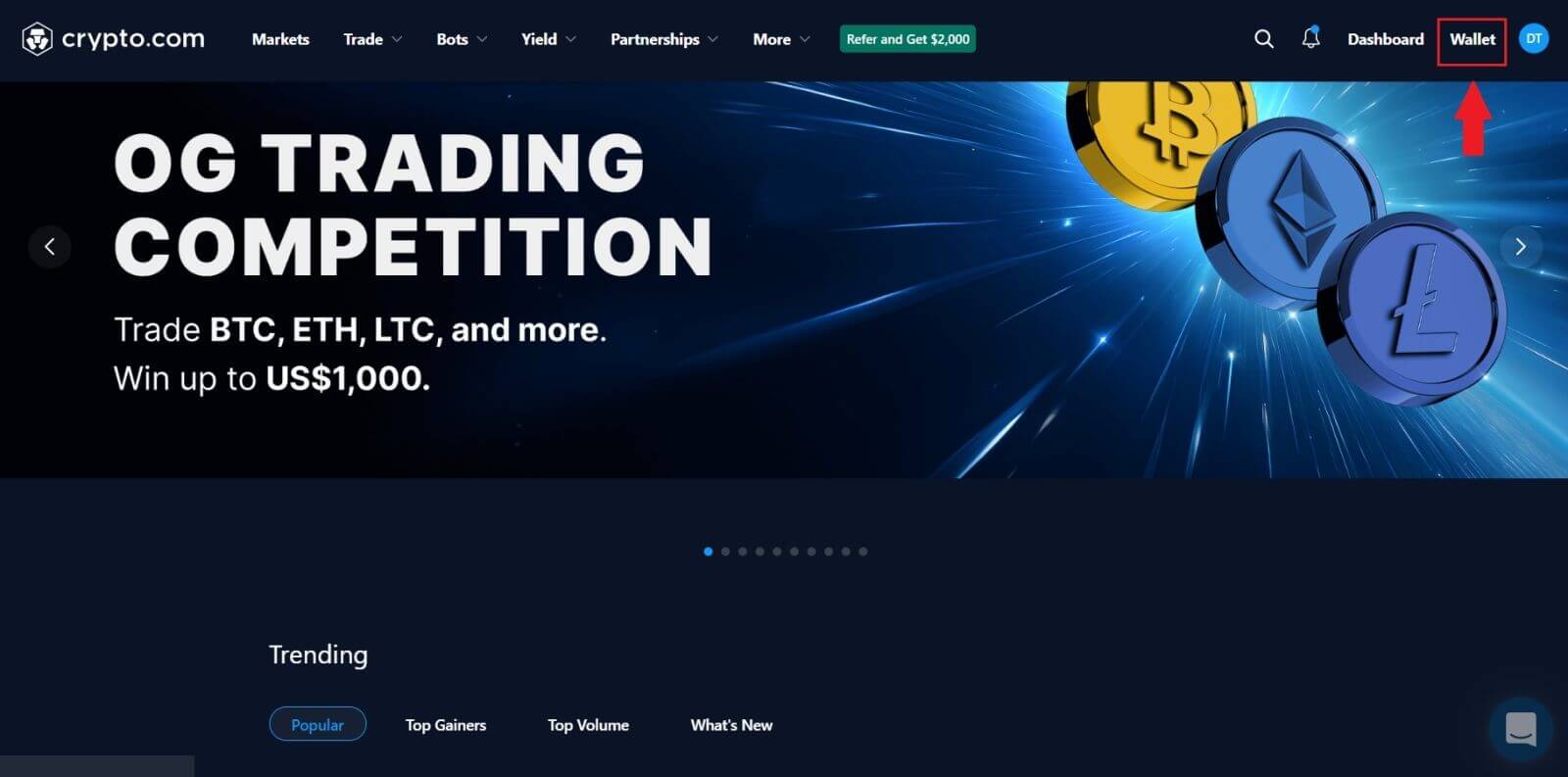
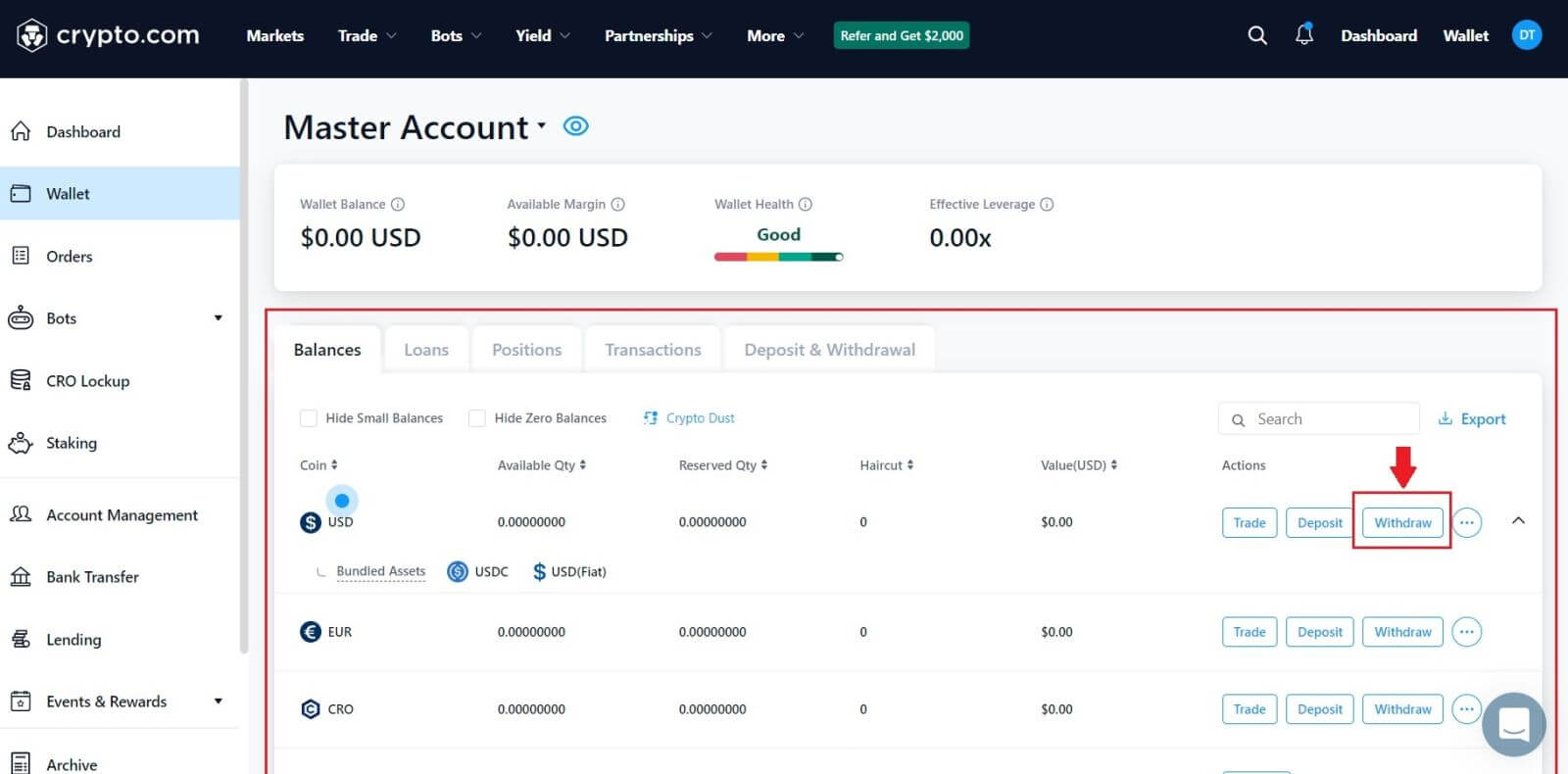
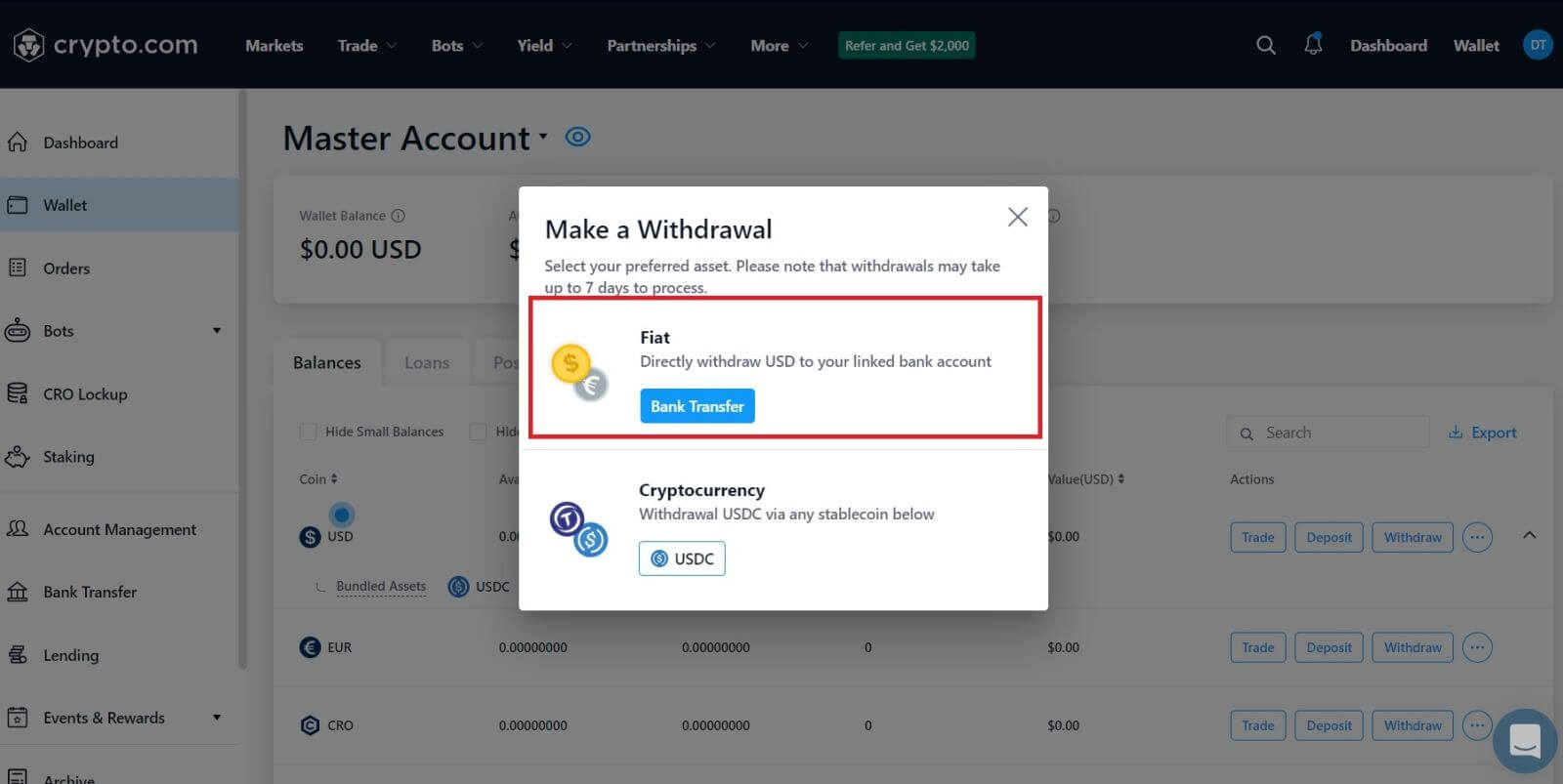
Sådan hæver du med GBP-valuta på Crypto.com-appen
1. Åbn din Crypto.com-app og log ind, tryk på [Konti] .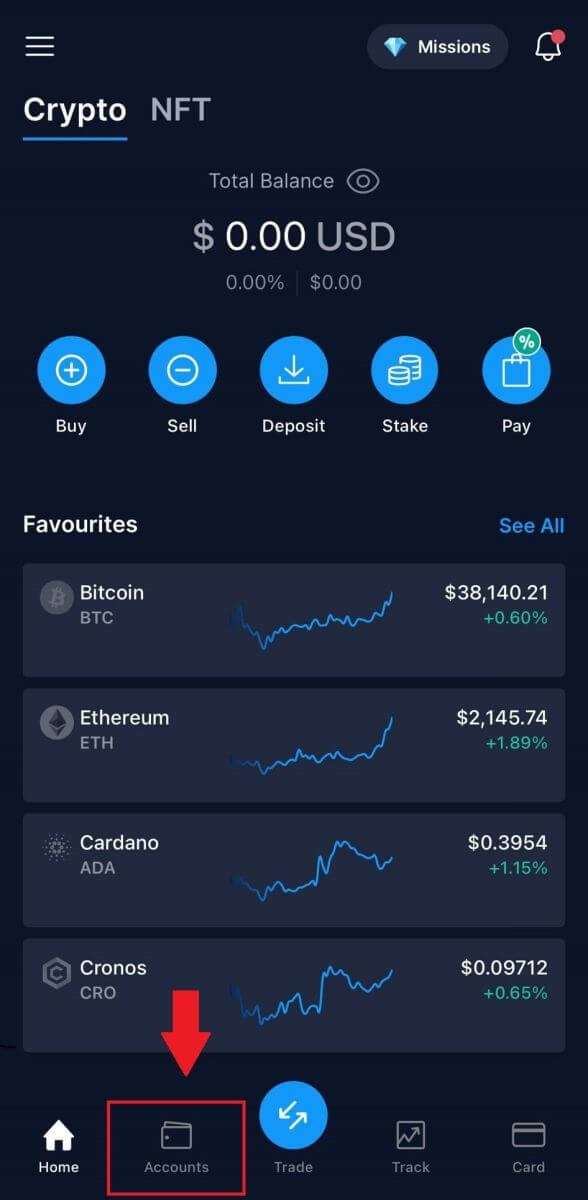
2. Tryk på [Fiat Wallet] og klik på [Overfør] .
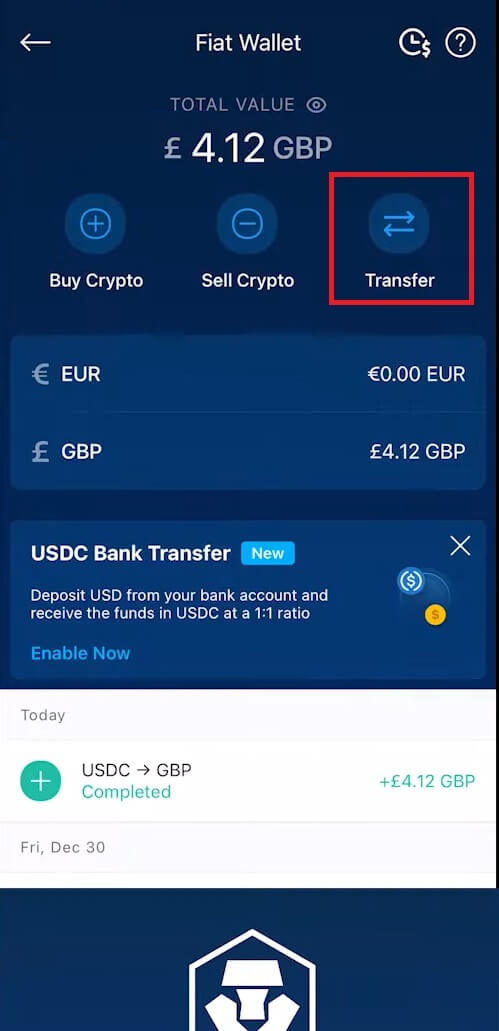
3. Klik på [Tilbage].
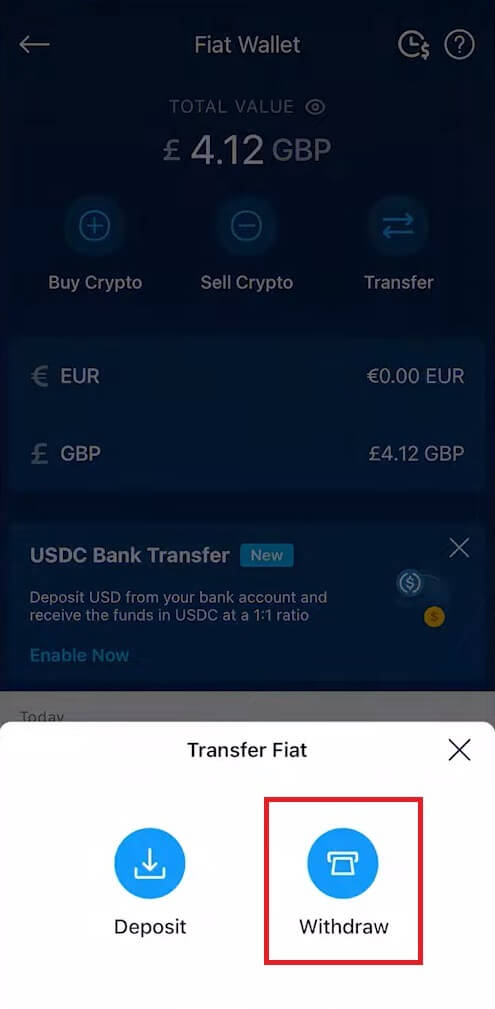
4. Tryk på britiske pund (GBP) for at fortsætte til næste side.
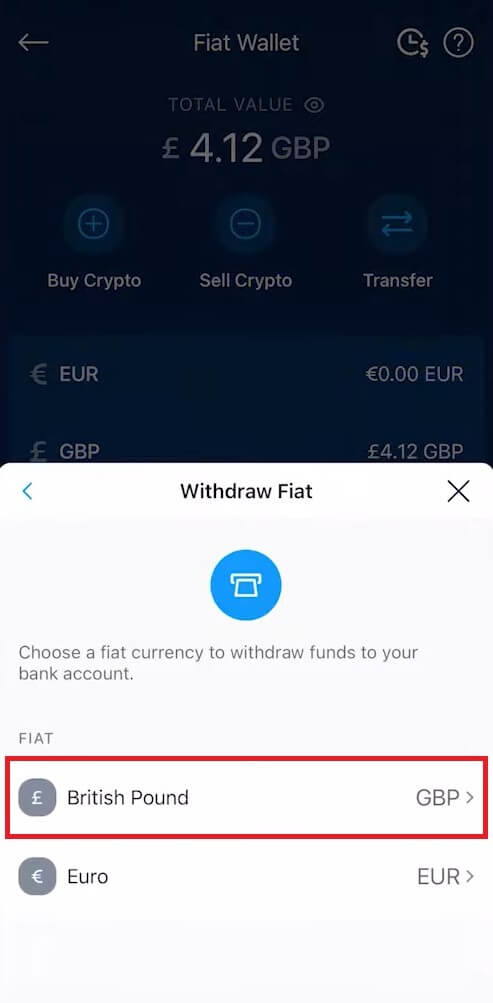
6. Gennemgå dine oplysninger, og tryk på [Tilbage nu].
Det tog 2-4 hverdage at gennemgå din anmodning om tilbagetrækning. Vi giver dig besked, når din anmodning er godkendt.
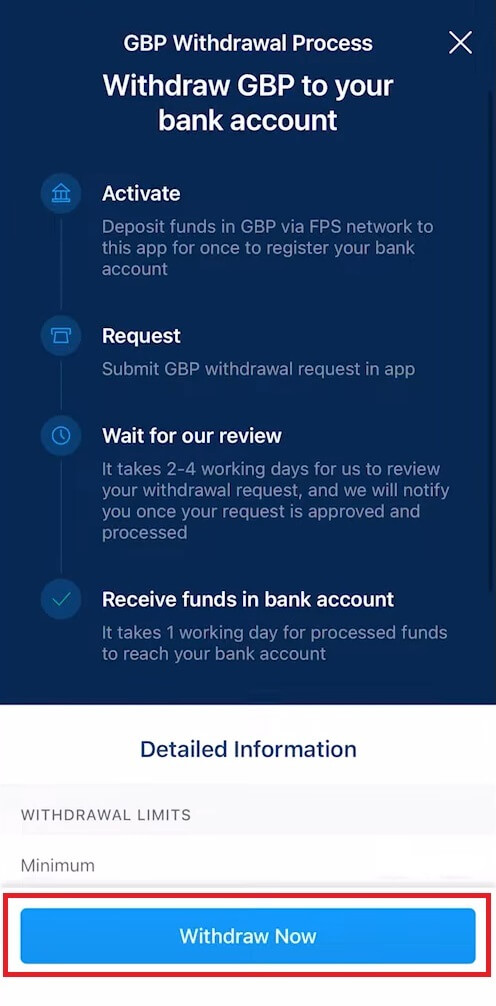
Sådan hæver du med EUR-valuta (SEPA) på Crypto.com-appen
1. Gå til din Fiat Wallet, og klik på [Overfør].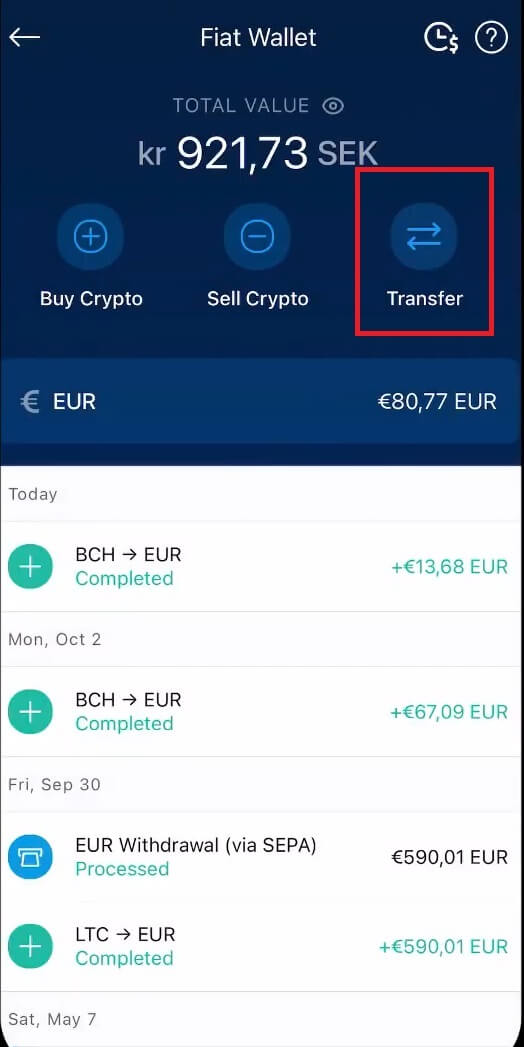
6. Vælg den valuta, du ønsker, og vælg [EUR] valuta.
Klik derefter på [Tilbage nu] .
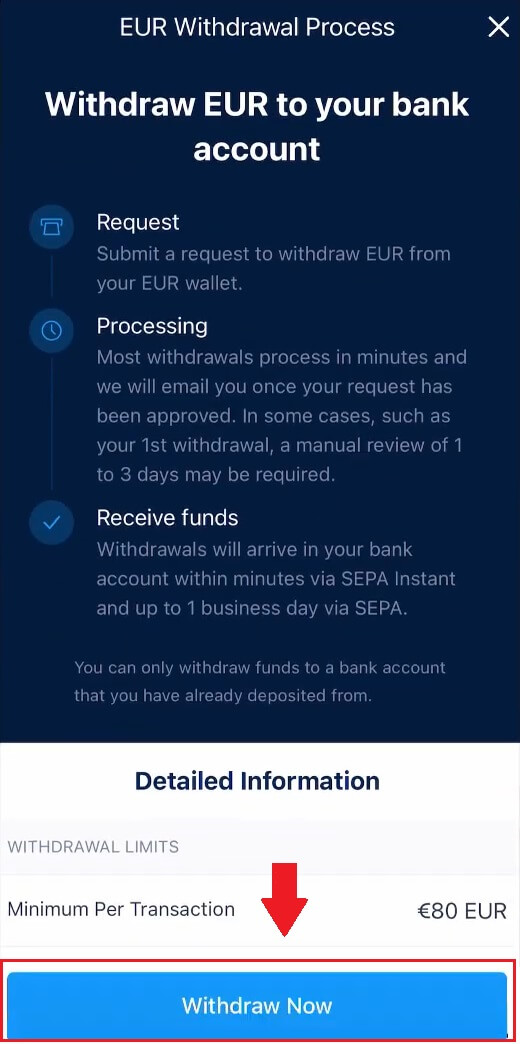
7. Indtast dit beløb, og tryk på [Udtræk] .
Gennemgå og bekræft anmodningen om tilbagetrækning, vent på vores interne gennemgang, og vi giver dig besked, når tilbagetrækningen er behandlet. 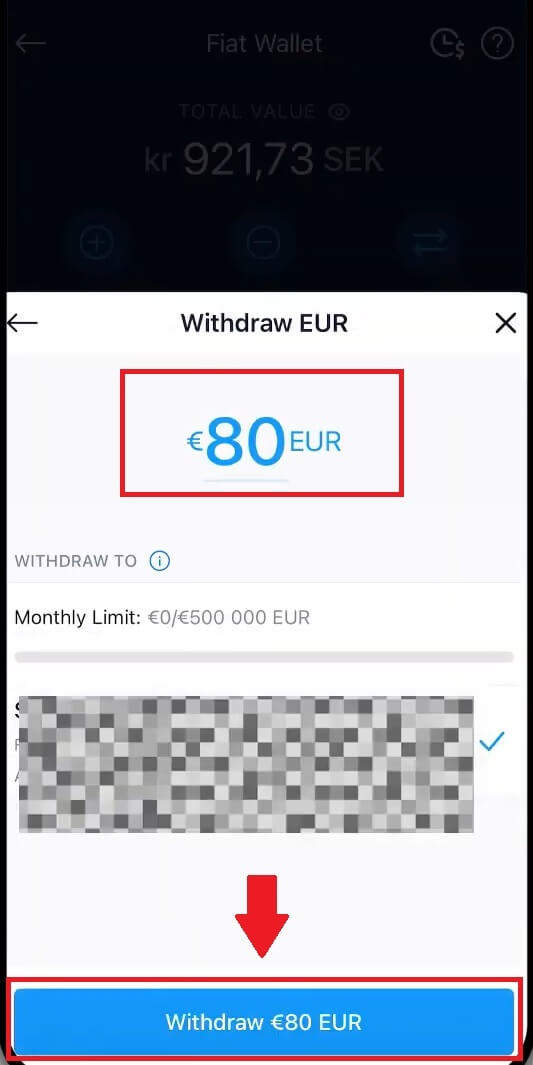
Sådan sælger du krypto til din Fiat-pung på Crypto.com
1. Åbn din Crypto.com-app, og klik på dine [Konti] . 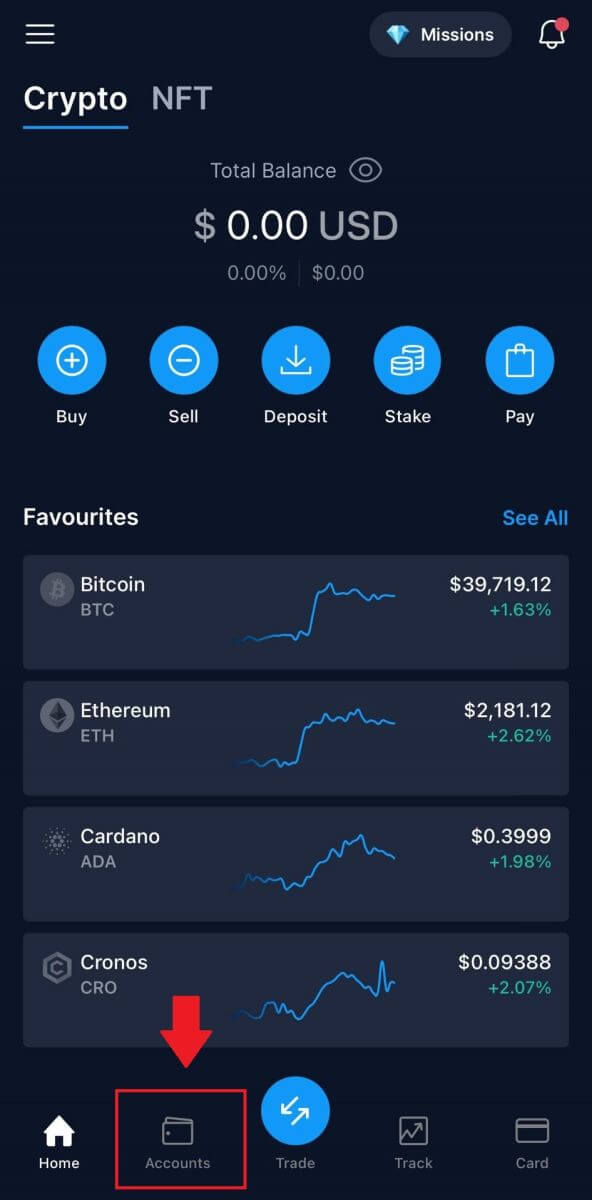 2. Vælg [Fiat Wallet] og klik på den kryptovaluta, du gerne vil sælge.
2. Vælg [Fiat Wallet] og klik på den kryptovaluta, du gerne vil sælge. 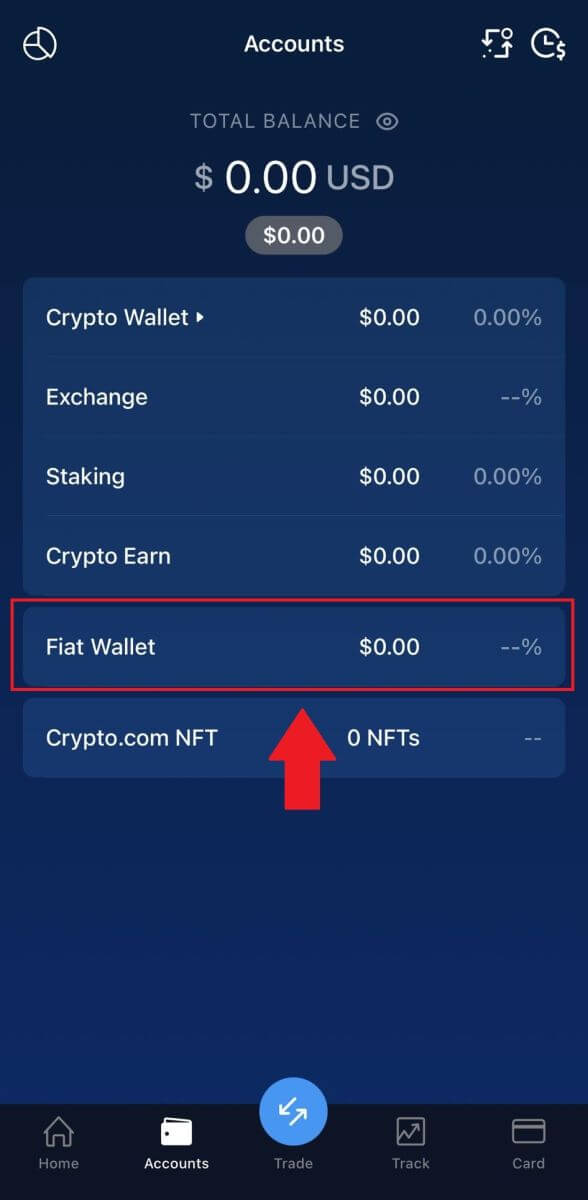
3. Indtast dit beløb, du vil hæve, vælg din udbetalingsvaluta og klik på [Sælg...]. 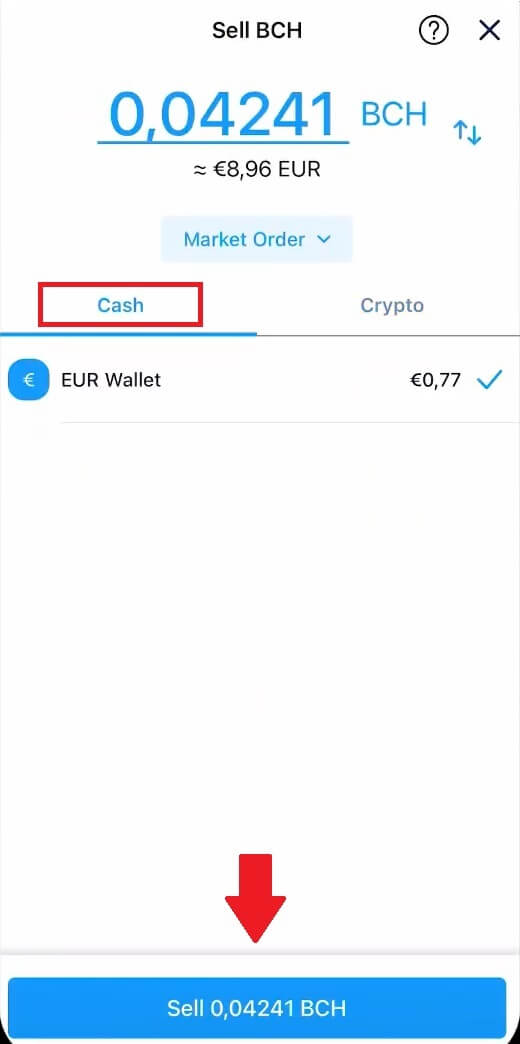
4. Gennemgå dine oplysninger, og tryk på [Bekræft] . Og pengene vil blive sendt til din Fiat Wallet.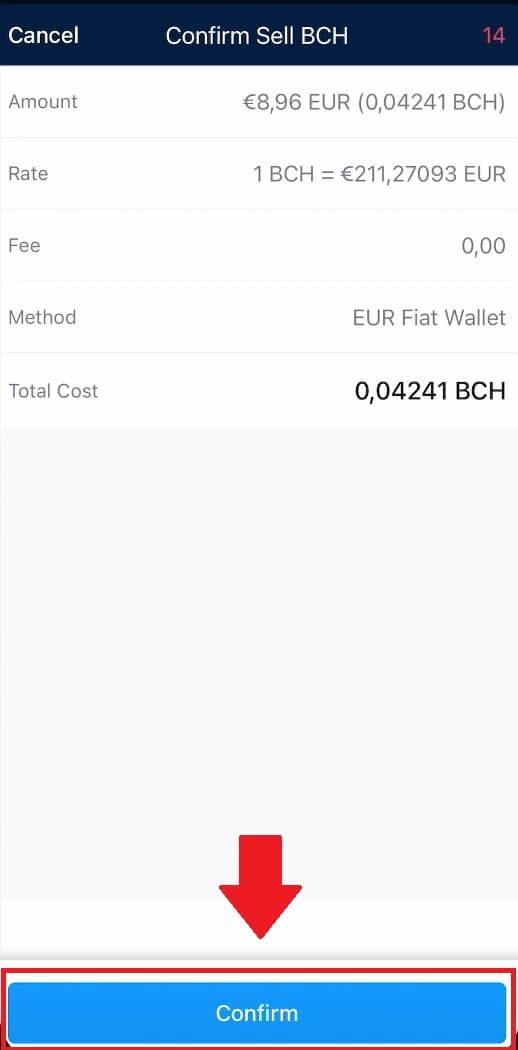
Ofte stillede spørgsmål (FAQ)
Hvordan finder jeg transaktions-id'et (TxHash/TxID)?
1. Tryk på transaktionen i den respektive kryptopung eller i transaktionshistorikken.2. Tryk på hyperlinket 'Tilbagekald til' adresse.
3. Du kan enten kopiere TxHash eller se transaktionen i en Blockchain Explorer.
På grund af mulig overbelastning af netværket kan der være en betydelig forsinkelse i behandlingen af din transaktion. Du kan bruge transaktions-id'et (TxID) til at slå status for overførslen af dine aktiver op ved at bruge en blockchain explorer.
Hvilken bankkonto(r) kan jeg bruge til at hæve mine penge?
Der er to muligheder for at vælge den bankkonto, du hæver penge til: Mulighed 1
Du kan hæve til bankkonti, du har brugt til at indbetale penge til Crypto.com-appen. De senest anvendte konti til indbetalinger vil automatisk blive vist på listen.
Mulighed 2
Du kan manuelt indtaste din bankkontos IBAN-nummer. Du skal blot gå til hæveskuffen i din Fiat Wallet og trykke på Tilføj en bankkonto. Følg instruktionerne på skærmen, og tryk på Send for at gemme din bankkonto. Du kan derefter fortsætte med at foretage udbetalinger.
*bemærk:
Navnet på den bankkonto, du angiver, skal svare til det juridiske navn, der er knyttet til din Crypto.com App-konto. Mismatchede navne vil resultere i en mislykket tilbagetrækning, og gebyrer kan blive fratrukket af den modtagende bank for at behandle tilbagebetalingen.
Hvor lang tid tager det for mine penge at komme ind på min bankkonto?
Tillad en til to hverdage, før anmodninger om tilbagetrækning skal behandles. Når de er godkendt, vil pengene blive sendt til din bankkonto med det samme via EFT, FAST eller interbankoverførsel.


